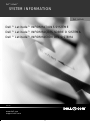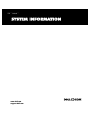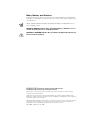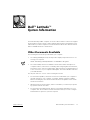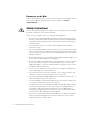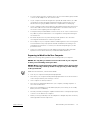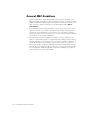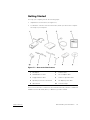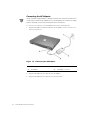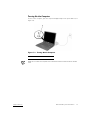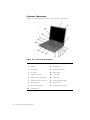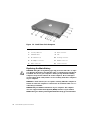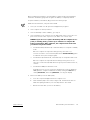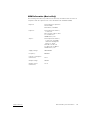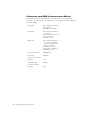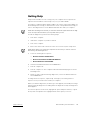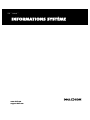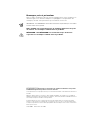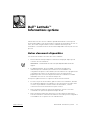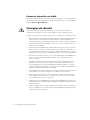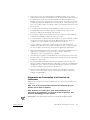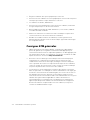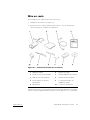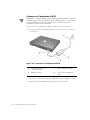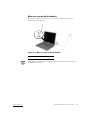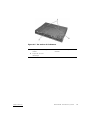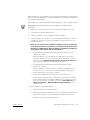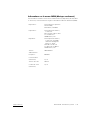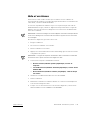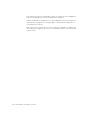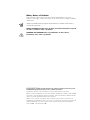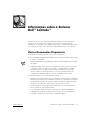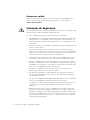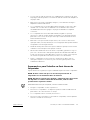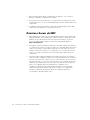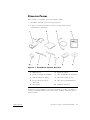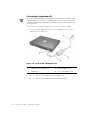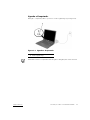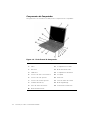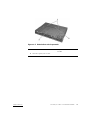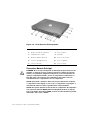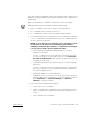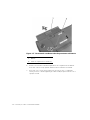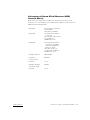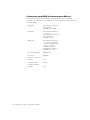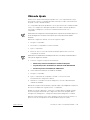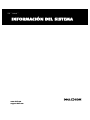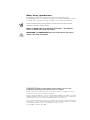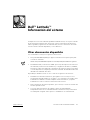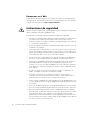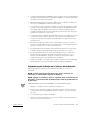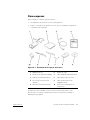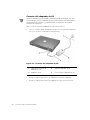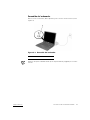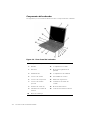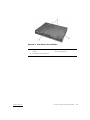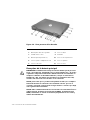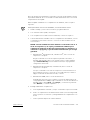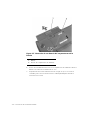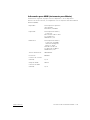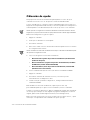La page est en cours de chargement...
La page est en cours de chargement...
La page est en cours de chargement...
La page est en cours de chargement...
La page est en cours de chargement...
La page est en cours de chargement...
La page est en cours de chargement...
La page est en cours de chargement...
La page est en cours de chargement...
La page est en cours de chargement...
La page est en cours de chargement...
La page est en cours de chargement...
La page est en cours de chargement...
La page est en cours de chargement...
La page est en cours de chargement...
La page est en cours de chargement...
La page est en cours de chargement...
La page est en cours de chargement...
La page est en cours de chargement...
La page est en cours de chargement...

Remarques, avis et précautions
Dans ce guide, certains blocs de texte sont accompagnés d'une icône et imprimés en
caractères gras ou en caractères italiques. Ces paragraphes correspondent à des
remarques, des avis et des précautions qui sont utilisés comme suit :
REMARQUE : Une REMARQUE fournit des informations importantes qui vous aident
à mieux utiliser votre système.
AVIS : Un AVIS vous avertit d'un risque de dommage matériel ou de perte
de données et vous indique comment éviter le problème.
PRÉCAUTION : Une PRÉCAUTION vous avertit d'un risque de blessure
corporelle et vous indique comment éviter le problème.
____________________
Les informations contenues dans ce document sont sujettes à modification sans préavis.
© 2000 Dell Computer Corporation. Tous droits réservés.
Toute reproduction sous quelque forme que ce soit sans l'autorisation écrite de Dell est strictement
interdite.
Marques utilisées dans ce document : Dell, Latitude, DellWare, AccessDirect, le logo DELL E
COM sont des marques de Dell Computer Corporation ; Microsoft, Windows et Windows NT sont
des marques déposées de Microsoft Corporation.
D'autres marques et noms commerciaux peuvent être utilisés dans ce document pour faire
référence à des entités se réclamant de ces marques et de ces noms ou à leurs produits. Dell
Computer Corporation exclut tout intérêt propriétaire dans les marques et les noms commerciaux
autres que les siens.
Juillet 2000 Réf. 413CU Rév. A00

support.dell.com Dell Latitude - Informations système 2-1
(Rév. 03/11/98) EMPLACEMENT FICHIER : D:\Eri_DProject\Dell\Temp\413CU0s\413CUfb0.fm
Dell™ Latitude™
Informations système
La boîte d'accessoires de votre ordinateur portable Dell Latitude contient peu de
documentation papier. Cette documentation comprend des informations de mise en
route, de sécurité et légales relatives à votre ordinateur Dell ainsi que des
informations concernant les autres documents Dell disponibles et la façon de vous les
procurer.
Autres documents disponibles
Les documents suivants sont fournis avec votre ordinateur :
• La fiche Mise en route qui indique les instructions étapes par étapes pour la
connexion de votre ordinateur.
REMARQUE : La fiche Mise en route n'est pas disponible dans toutes les
régions.
• Le Guide d'utilisation, document HTML contenant la description des
caractéristiques de l'ordinateur, des instructions sur l'installation et la
configuration des pilotes et des utilitaires, des informations sur le programme de
configuration du système et des instructions sur le raccordement des
périphériques aux connecteurs du panneau arrière de l'ordinateur. Le Guide
d'utilisation se trouve sur votre unité de disque dur.
Vous pouvez également avoir un ou plusieurs des documents suivants :
• Les mises à jour de documentation, parfois fournies avec l'ordinateur, décrivant
les modifications apportées à l'ordinateur ou au logiciel. Prenez le temps de lire
ces mises à jour avant de consulter d'autres documentations, car elles
contiennent souvent les informations les plus récentes.
• La documentation relative au système d'exploitation, incluse si vous avez
commandé votre système d'exploitation auprès de Dell.
• La documentation relative aux options que vous avez acquises séparément.
Cette documentation contient des informations nécessaires pour la configuration
et l'installation de ces options sur votre ordinateur Dell.

2-2 Dell Latitude - Informations système
(Rév. 03/11/98) EMPLACEMENT FICHIER : D:\Eri_DProject\Dell\Temp\413CU0s\413CUfb0.fm
Documents disponibles sur le Web
Vous pouvez obtenir les dernières versions des documents sur votre disque dur ainsi
que des informations permettant de résoudre les problèmes sur le site de support à
l'adresse http://support.dell.com.
Consignes de sécurité
Utilisez les consignes de sécurité suivantes pour vous aider à protéger votre
ordinateur de dommages éventuels et pour garantir votre sécurité personnelle.
Lorsque vous utilisez votre ordinateur, observez les consignes de sécurité suivantes :
• Évitez de poser votre ordinateur portable Latitude en fonctionnement à même la
peau. À la longue, la chaleur peut éventuellement se répandre à la base. Le
contact prolongé avec la peau peut provoquer un inconfort ou même une brûlure.
• N'essayez pas de réparer l'ordinateur vous-même. Suivez toujours de près les
instructions d'installation.
• Ne transportez pas de batterie d'ordinateur dans votre poche, dans votre sac ou
dans tout autre conteneur contenant également des objets en métal (des clés,
par exemple) qui pourraient court-circuiter les bornes de la batterie. Le courant
résultant peut occasionner des températures très élevées et causer des brûlures.
• Assurez-vous que rien ne repose sur le cordon d'alimentation de l'adaptateur et
que ce cordon n'est pas placé dans un endroit où l'on pourrait marcher ou
trébucher dessus.
• L'adaptateur CA/CC doit se trouver dans une zone aérée, par exemple sur un
bureau ou sur le sol, lorsqu'il est utilisé pour alimenter l'ordinateur ou pour
charger la batterie. Ne couvrez pas l'adaptateur CA/CC de papiers ou d'autres
objets susceptibles d'empêcher son refroidissement. N'utilisez pas l'adaptateur
CA/CC à l'intérieur d'une mallette de transport.
• N'utilisez pas votre ordinateur dans un environnement humide, par exemple près
d'une baignoire, d'un évier, d'une piscine ou dans un sous-sol humide.
• N'insérez pas d'objets dans les orifices d'aération ou dans les ouvertures de
votre ordinateur. Ceci peut créer un incendie ou un choc électrique en mettant
des composants internes en court-circuit.
• Utilisez uniquement un adaptateur CA/CC de type Dell PA-6 homologué pour une
utilisation avec cet ordinateur. Utilisez l'adaptateur CA/CC peuvent présenter un
risque d'incendie.
• Utilisez uniquement des modules de batterie homologuées pour une utilisation
avec cet ordinateur. Le recours à d'autres types d'adaptateur CA/CC présente un
risque d'incendie ou d'explosion.

support.dell.com Dell Latitude - Informations système 2-3
(Rév. 03/11/98) EMPLACEMENT FICHIER : D:\Eri_DProject\Dell\Temp\413CU0s\413CUfb0.fm
• Pour éviter tout choc électrique, branchez l'adaptateur CA/CC et les cordons
d'alimentation électrique de l'ordinateur et de ses périphériques dans des prises
possédant un circuit de mise à la terre adéquat. Ces câbles électriques sont
équipés de connecteurs à trois broches pour assurer une mise à la terre correcte.
N'utilisez pas de prises d'adaptation et n'essayez pas de contourner la mise à la
terre. Si vous devez utiliser une rallonge, utilisez une rallonge à trois fils avec des
prises de terre.
• Si vous raccordez une rallonge à votre adaptateur CA/CC, assurez-vous que
l'intensité totale du courant drainé par tous les appareils raccordés à cette
rallonge ne dépasse pas la limite de cette dernière.
• Pour mettre l'ordinateur totalement hors tension, éteignez-le, retirez sa batterie
et débranchez l'adaptateur CA/CC de la prise de courant.
• Si votre ordinateur comprend un modem intégré ou en option (carte PC), le câble
utilisé avec le modem doit être de type 26 AWG (American wire gauge), et
comporter une fiche modulaire conforme à la norme FCC RJ-11.
• Si votre ordinateur comprend un modem intégré ou en option (carte PC),
débranchez le câble du en cas d'orage électrique pour éviter le risque très faible
de choc électrique causé par un éclair et transmis par la ligne téléphonique.
• Pour réduire le danger lié à un choc électrique, n'effectuez aucun branchement ou
débranchement pendant un orage électrique, ni aucune opération de
maintenance ou de reconfiguration de ce produit.
• Une carte PC peut chauffer considérablement en fonctionnement normal. Soyez
prudent lorsque vous retirez de l'ordinateur une carte PC qui vient de fonctionner
pendant un certain temps.
• Ne jetez pas la batterie au lithium-ion de votre ordinateur au feu ou avec vos
déchets ménagers. Elle pourrait exploser. Pour savoir comment vous débarrasser
des batteries usées, suivez les instructions du fabricant ou prenez contact avec
une agence traitant les déchets proche de chez vous.
• Nettoyez votre ordinateur à l’aide d’un chiffon doux humidifié à l’eau plutôt
qu’avec un nettoyant liquide ou sous forme d'aérosol qui peut contenir des
substances inflammables.
Préparation de l'intervention à de l'intérieur de
l'ordinateur
Observez les consignes de sécurité suivantes lors de l'intervention à l'intérieur de
l'ordinateur.
AVIS : Vous ne devez intervenir à l'intérieur de l'ordinateur que pour
installer des modules de mémoire.
AVIS : Patientez 5 secondes après avoir éteint l'ordinateur pour
déconnecter un périphérique ou retirer un module de mémoire, afin
d'éviter d'endommager la carte système.
REMARQUE : Pour obtenir des instructions, consultez le Guide d'utilisation.

2-4 Dell Latitude - Informations système
(Rév. 03/11/98) EMPLACEMENT FICHIER : D:\Eri_DProject\Dell\Temp\413CU0s\413CUfb0.fm
• Éteignez l'ordinateur ainsi que les périphériques connectés.
• Déconnectez votre ordinateur et tous les périphériques connectés de leurs prises
électriques pour réduire le risque de blessure ou de choc.
• Si l'ordinateur est amarré, débranchez-le.
• Déconnectez tous les périphériques connectés à votre ordinateur, notamment
les lignes téléphoniques ou de télécommunication.
• Retirez la batterie principale de la baie de batterie et, si nécessaire, la batterie
secondaire de la baie modulaire.
• Mettez-vous à la masse en touchant une surface métallique non peinte d'un
connecteur d'entrée sortie situé à l'arrière de l'ordinateur.
• Pendant votre travail à l'intérieur de l'ordinateur, touchez régulièrement le
panneau d'E/S pour dissiper toute électricité statique qui pourrait endommager
les composants internes.
Consignes ECM générales
• Câbles de transmission de signaux blindés : L'utilisation de câbles blindés
permet de garantir que vous gardez la classification ECM appropriée pour
l'environnement donné. Pour les imprimantes parallèles, un câble approprié peut
être obtenu auprès de Dell. Si vous préférez, vous pouvez commander un câble
auprès de Dell sur le site Internet http://www.dell.com.
• Protection contre les décharges électrostatiques L'électricité statique peut
endommager les composants électroniques situés à l'intérieur de votre
ordinateur. Pour éviter de tels dommages, déchargez l'électricité statique de
votre corps avant de toucher tout composant électronique de votre ordinateur,
comme un module de mémoire. Pour ce faire, touchez une surface métallique
non peinte du panneau des entrées-sorties de l'ordinateur.
• Les interférences électromagnétiques constituent des signaux ou émissions,
dans un espace libre ou conduit par les cordons d'alimentation ou de signal, qui
menacent le fonctionnement de la radionavigation, des services de sécurité ou
qui dégradent sérieusement, obstruent ou interrompent régulièrement les
services autorisés de communications radio. Votre ordinateur Dell est conçu pour
satisfaire aux réglementations applicables en matière d'interférences
électromagnétiques. Les changements et modifications non explicitement
approuvés par Dell peuvent invalider votre droit d'utilisation de l'équipement.
Pour des informations complémentaires sur votre ordinateur, vous pouvez
consulter le Guide d'utilisation en ligne.

support.dell.com Dell Latitude - Informations système 2-5
(Rév. 03/11/98) EMPLACEMENT FICHIER : D:\Eri_DProject\Dell\Temp\413CU0s\413CUfb0.fm
Mise en route
Pour configurer votre ordinateur, procédez comme suit :
1. Déballez les accessoires (voir figure 2-1).
2. Mettez de côté le contenu de la boîte d'accessoires ; vous en aurez besoin
ultérieurement pour compléter la configuration.
Figure 2-1. Contenu de la boîte des accessoires
La boîte d'accessoires contient également la documentation utilisateur et tout autre
logiciel ou matériel supplémentaire (cartes PC, lecteurs, batteries, etc.) commandés.
1 Adaptateur CA/CC 6 Module de voyage
2 Module du lecteur de CD-ROM 7 Câble d'adaptateur de sortie TV
3 Câble du lecteur de disquette 8 Câble de modem facultatif
4 Documentation du système
d'exploitation
9 Cordon d'alimentation de
l'adaptateur CA/CC
5 ResourceCD 10 Couvercles de trackstick

2-6 Dell Latitude - Informations système
(Rév. 03/11/98) EMPLACEMENT FICHIER : D:\Eri_DProject\Dell\Temp\413CU0s\413CUfb0.fm
Connexion de l'adaptateur CA/CC
REMARQUE : Une batterie partiellement chargée est déjà installée dans l'ordinateur,
cependant Dell vous recommande de raccorder l'adaptateur CA/CC tout de suite de
sorte que la batterie continue de se charger et que l'installation du système
d'exploitation s'effectue sans interruption.
Pour raccorder votre ordinateur à l'adaptateur CA/CC, procédez comme suit :
1. Raccordez le câble de l'adaptateur CA/CC au connecteur situé sur l'ordinateur
(voir figure 2-2).
Figure 2-2. Connexion de l'adaptateur CA/CC
2. Raccordez le cordon d'alimentation de l'adaptateur CA/CC à l'adaptateur CA/CC.
3. Branchez le câble de l'adaptateur CA/CC dans une prise électrique.
1 Cordon d'alimentation de
l'adaptateur CA/CC
3 Câble d'adaptateur CA/CC
2 Adaptateur CA/CC 4 Connecteur de l'adaptateur
CA/CC

support.dell.com Dell Latitude - Informations système 2-7
(Rév. 03/11/98) EMPLACEMENT FICHIER : D:\Eri_DProject\Dell\Temp\413CU0s\413CUfb0.fm
Mise sous tension de l'ordinateur
Pour mettre l'ordinateur sous tension, ouvrez l'écran et appuyez sur le bouton
d'alimentation (voir figure 2-3.
Figure 2-3. Mise sous tension de l'ordinateur
REMARQUE : N'amarrez pas l'ordinateur tant qu'il n'a pas été mis sous tension et
arrêté au moins une fois.
1 Bouton d'alimentation

2-8 Dell Latitude - Informations système
(Rév. 03/11/98) EMPLACEMENT FICHIER : D:\Eri_DProject\Dell\Temp\413CU0s\413CUfb0.fm
Composants de l'ordinateur
Les Figures 2-4 et 2-5 montrent les emplacements des différents composants de
l'ordinateur.
Figure 2-4. Vue de face de l'ordinateur
1 Dispositif de blocage de
l'écran
11 Haut-parleur
2 Écran 12 Baie modulaire
3 Microphone 13 Bouton de blocage de l'écran
4 Prise d'air 14 Baie de la batterie
5 Connecteur S-vidéo 15 Touch pad
6 Connecteur réseau (en
option)
16 Track stick
7 Connecteur de modem (en
option)
17 Voyants d'état du clavier
8 Prises jacks audio (2) 18 Bouton d'alimentation
9 Voyants d'état du système 19 Touche Dell AccessDirect™
10 Port infrarouge

support.dell.com Dell Latitude - Informations système 2-9
(Rév. 03/11/98) EMPLACEMENT FICHIER : D:\Eri_DProject\Dell\Temp\413CU0s\413CUfb0.fm
Figure 2-5. Vue arrière de l'ordinateur
1 Loquets de déverrouillage du
module
3 Module de mémoire et protection
mini-PCI
2 Loquet de sécurité
d'amarrage

2-10 Dell Latitude - Informations système
(Rév. 03/11/98) EMPLACEMENT FICHIER : D:\Eri_DProject\Dell\Temp\413CU0s\413CUfb0.fm
Figure 2-6. Vue arrière de l'ordinateur
Remplacement de la batterie principale
PRÉCAUTION : Le recours à un type de batterie inadapté présente un
risque d'incendie ou d'explosion. Remplacez la batterie uniquement par
une batterie identique ou équivalente achetée auprès de Dell. Vous pouvez
utiliser la batterie de votre ordinateur sur tous les ordinateurs de série
Latitude C à l'exception des ordinateurs de série Latitude CS ou CSx. Ne
tentez pas d'utiliser la batterie sur les ordinateurs de série CS ou CSx, et
n'utilisez la batterie de ce type d'ordinateurs sur votre ordinateur.
AVIS : Pour éviter toute perte de données, ne remplacez pas la batterie
lorsque l'ordinateur est allumé, à moins que l'ordinateur ne soit connecté à
une prise électrique ou qu'une seconde batterie soit installée.
AVIS : Utilisez uniquement des batteries au lithium-ion sur votre
ordinateur. L'ordinateur ne supporte pas les batteries à l'hydrure d'alliage
de nickel (NiMH). Si vous installez une batterie au NiMH, les voyants d'état
de la batterie clignotent en alternant vert et jaune.
1 Haut-parleur 7 Connecteur USB
2 Emplacement pour câble de
sécurité
8 Connecteur PS/2
3 Unité de disque dur 9 Ventilateur
4 Emplacements pour carte PC (2) 10 Connecteur d'amarrage
5 Connecteur de l'adaptateur CA/CC 11 Connecteur parallèle
6 Connecteur vidéo 12 Connecteur série

support.dell.com Dell Latitude - Informations système 2-11
(Rév. 03/11/98) EMPLACEMENT FICHIER : D:\Eri_DProject\Dell\Temp\413CU0s\413CUfb0.fm
Avant d'installer une nouvelle batterie, vérifiez la charge de la batterie en appuyant sur
le bouton de test de la batterie. L'indicateur de la batterie ne s'allume pas si la batterie
est complètement déchargée.
Pour remplacer une batterie dans la baie des périphériques, suivez les étapes ci-après.
REMARQUE : Pour obtenir des instructions complètes, consultez le Guide
d'utilisation.
1. Enregistrez votre travail et fermez tous les fichiers et programmes ouverts.
2. Si l'ordinateur est amarré, débranchez-le.
3. Si la baie modulaire contient une batterie, passez à l'étape 5.
4. Si la seule batterie de l'ordinateur se trouve dans la baie de batterie, connectez
l'ordinateur à une prise électrique et sauvegardez vos données de l'une des
manières suivantes :
AVIS : Si vous choisissez de remplacer la batterie lorsque l'ordinateur
est en mode suspension (ou attente), vous disposez de 4 minutes pour
effectuer le remplacement. Après 4 minutes, l'ordinateur s'éteindra et
vous perdrez toutes données non sauvegardées.
• Pour Windows
®
95, Windows 98 ou Windows NT
®
, utilisez le mode
suspension ou attente.
Mettez l'ordinateur en mode suspension en appuyant sur les touches
<Fn><Esc (Échap)> (ou <Scroll Lock (Arrêt défil)><Échap> sur un clavier
externe si l'option External Hot Key (Touches d'accès rapide externes) est
activée dans le programme de configuration du système.
• Pour Windows 95, Windows 98 ou Windows NT, utilisez le mode
suspension sur disque.
Placez l'ordinateur en mode suspension sur disque en appuyant sur les
touches <Fn><q> (ou <Fn><a> sur un clavier anglais). Lorsque que le
voyant d'alimentation vert s'éteint, continuez.
• Pour Windows 2000, utilisez le mode mise en veille prolongée.
En fonction de la manière dont vous définissez les modes les modes de
gestion d'alimentation pour Windows 2000, mettez l'ordinateur en mode
mise en veille prolongée en cliquant sur le bouton Start (Démarrer), sur
Shut Down (Arrêter) et Hibernate (Mise en veille prolongée) ; ou en
fermant l'écran.
5. Retirez la batterie de la baie de batterie.
a. Éteignez l'écran et retournez l'ordinateur.
b. Faites glisser la baie de la batterie vers le côté (voir Figure 2-6). Maintenez le
loquet d'une main tout en retirant la batterie de la baie de l'autre main.
c. Relâchez le loquet une fois la batterie retirée.

2-12 Dell Latitude - Informations système
(Rév. 03/11/98) EMPLACEMENT FICHIER : D:\Eri_DProject\Dell\Temp\413CU0s\413CUfb0.fm
Figure 2-7. Retrait d'une batterie de la baie de batterie
6. Faites glisser fermement la nouvelle batterie dans la baie de batterie. Vous devez
entendre un clic indiquant que la batterie est correctement installée.
7. En fonction du mode de gestion d'alimentation de l'ordinateur, appuyez sur le
bouton d'alimentation ou ouvrez l'écran pour revenir au fonctionnement normal.
1 Batterie
2 Loquet de la baie de batterie

support.dell.com Dell Latitude - Informations système 2-13
(Rév. 03/11/98) EMPLACEMENT FICHIER : D:\Eri_DProject\Dell\Temp\413CU0s\413CUfb0.fm
Informations sur la norme NOM (Mexique seulement)
Les informations suivantes sont fournies relativement au(x) dispositif(s) décrit(s) dans
ce document, conformément aux exigences de la Norme Officielle Mexicaine (NOM) :
Exportateur : Dell Computer Corporation
One Dell Way
Round Rock, TX 78682
Importateur : Dell Computer de México,
S.A. de C.V.
Rio Lerma No. 302 - 4° Piso
Col. Cuauhtemoc
16500 México, D.F.
Expédier à : Dell Computer de México,
S.A. de C.V. al Cuidado
de Kuehne & Nagel de
México S. de R.I.
Avenida Soles No. 55
Col. Peñon de los Baños
15520 México, D.F.
Tens ion
d'alimentation :
100–240 VCA
Fréquence : 60-50 Hz
Consommation
(maximum) : 1,5 A
Tension de sortie 20 VCC
Courant de sortie
(maximum)
3,5 A
La page est en cours de chargement...

support.dell.com Dell Latitude - Informations système 2-15
(Rév. 03/11/98) EMPLACEMENT FICHIER : D:\Eri_DProject\Dell\Temp\413CU0s\413CUfb0.fm
Aide et assistance
Dell fournit un certain nombre d'outils qui vous aideront si votre ordinateur ne
fonctionne pas de la manière escomptée. Pour plus d'informations sur l'utilisation des
outils d'aide, consultez le Guide d'utilisation.
Si vous avez un problème d'ordinateur et que vous ne parvenez pas à accéder au
Guide d'utilisation en ligne, utilisez les diagnostics Dell pour déterminer l'origine du
problème et trouver la solution. Les diagnostics se trouvent sur le CD ResourceCD
fourni avec l'ordinateur.
REMARQUE : Exécutez les diagnostics avant d'appeler l'assistance technique de Dell
car les tests de diagnostic fournissent des informations qui peuvent vous être utiles
en cas d'appel.
Pour lancer les diagnostics, procédez comme suit :
1. Éteignez l'ordinateur.
2. Déconnectez l'ordinateur s'il est amarré.
3. Mettez l'ordinateur sous tension.
4. Appuyez sur <F2> au début de la routine de démarrage pour accéder au menu de
configuration du système.
REMARQUE : Consignez la séquence d'initialisation dans l'événement souhaité afin
de restaurer celui-ci après l'exécution des Diagnostics Dell.
5. Sélectionnez la séquence d'initialisation suivante :
• Boot First Device (initialiser premier périphérique) : Lecteur de
disquette
• Second Boot Device (initialiser deuxième périphérique) : Lecteur de CD/
DVD/CD-RW
• Boot Third Device (initialiser troisième périphérique) : Unité de disque
dur interne
6. Introduisez le CD ResourceCD dans le lecteur de CD-ROM.
7. Arrêtez l'ordinateur.
8. Redémarrez l'ordinateur. L'ordinateur démarre et commence automatiquement
l'exécution des Diagnostics Dell.
9. Lorsque vous en avez terminé avec l'exécution des diagnostics, enlevez le CD
ResourceCDdu lecteur de CD-ROM ou de DVD-ROM.

2-16 Dell Latitude - Informations système
(Rév. 03/11/98) EMPLACEMENT FICHIER : D:\Eri_DProject\Dell\Temp\413CU0s\413CUfb0.fm
Pour changer de séquence d'initialisation, répétez les étapes de 1 à 6 en adaptant la
séquence d'initialisation à vos besoins. Redémarrez l'ordinateur.
Quand vous démarrez les diagnostics, le logo Dell apparaît, suivi d'un message vous
informant que les diagnostics se chargent. Après le chargement des diagnostics, le
menu Diagnostics s'affiche.
Pour sélectionner une option dans ce menu, mettez-la en surbrillance et appuyez sur
<Enter (Entrée)>ou appuyez sur la touche correspondant à la lettre sélectionnée dans
l'option choisie.
La page est en cours de chargement...
La page est en cours de chargement...
La page est en cours de chargement...
La page est en cours de chargement...
La page est en cours de chargement...
La page est en cours de chargement...
La page est en cours de chargement...
La page est en cours de chargement...
La page est en cours de chargement...
La page est en cours de chargement...
La page est en cours de chargement...
La page est en cours de chargement...
La page est en cours de chargement...
La page est en cours de chargement...
La page est en cours de chargement...
La page est en cours de chargement...
La page est en cours de chargement...
La page est en cours de chargement...
La page est en cours de chargement...
La page est en cours de chargement...
La page est en cours de chargement...
La page est en cours de chargement...
La page est en cours de chargement...
La page est en cours de chargement...
La page est en cours de chargement...
La page est en cours de chargement...
La page est en cours de chargement...
La page est en cours de chargement...
La page est en cours de chargement...
La page est en cours de chargement...
La page est en cours de chargement...
La page est en cours de chargement...
La page est en cours de chargement...
La page est en cours de chargement...
-
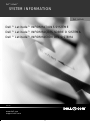 1
1
-
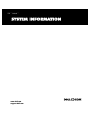 2
2
-
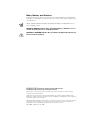 3
3
-
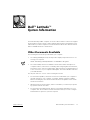 4
4
-
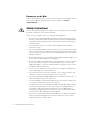 5
5
-
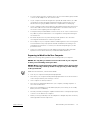 6
6
-
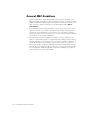 7
7
-
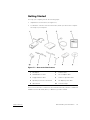 8
8
-
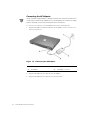 9
9
-
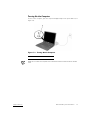 10
10
-
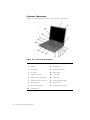 11
11
-
 12
12
-
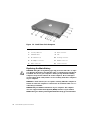 13
13
-
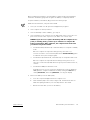 14
14
-
 15
15
-
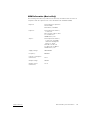 16
16
-
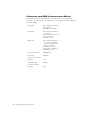 17
17
-
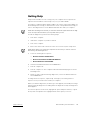 18
18
-
 19
19
-
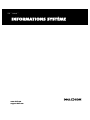 20
20
-
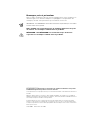 21
21
-
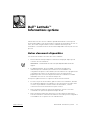 22
22
-
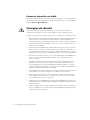 23
23
-
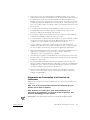 24
24
-
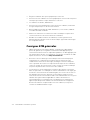 25
25
-
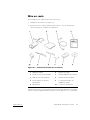 26
26
-
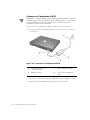 27
27
-
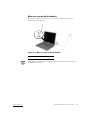 28
28
-
 29
29
-
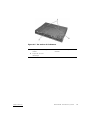 30
30
-
 31
31
-
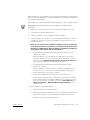 32
32
-
 33
33
-
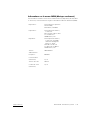 34
34
-
 35
35
-
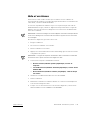 36
36
-
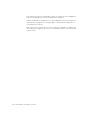 37
37
-
 38
38
-
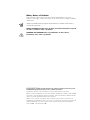 39
39
-
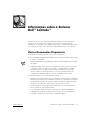 40
40
-
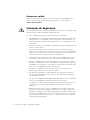 41
41
-
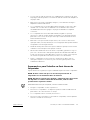 42
42
-
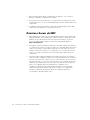 43
43
-
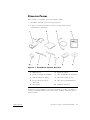 44
44
-
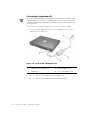 45
45
-
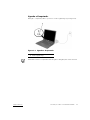 46
46
-
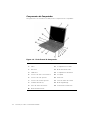 47
47
-
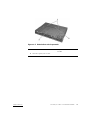 48
48
-
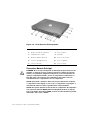 49
49
-
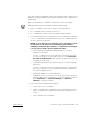 50
50
-
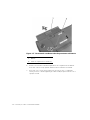 51
51
-
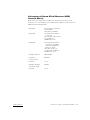 52
52
-
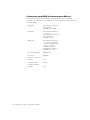 53
53
-
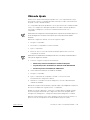 54
54
-
 55
55
-
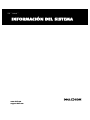 56
56
-
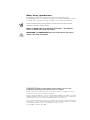 57
57
-
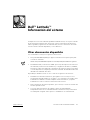 58
58
-
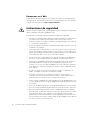 59
59
-
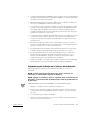 60
60
-
 61
61
-
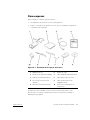 62
62
-
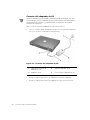 63
63
-
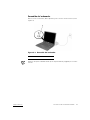 64
64
-
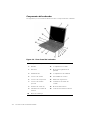 65
65
-
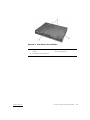 66
66
-
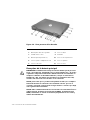 67
67
-
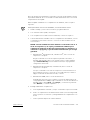 68
68
-
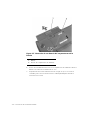 69
69
-
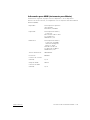 70
70
-
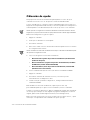 71
71
Dell Latitude C600 Guide de démarrage rapide
- Taper
- Guide de démarrage rapide
- Ce manuel convient également à
dans d''autres langues
- English: Dell Latitude C600 Quick start guide
- español: Dell Latitude C600 Guía de inicio rápido
- português: Dell Latitude C600 Guia rápido